Excel小数转度分秒技巧分享
时间:2025-09-26 08:05:46 384浏览 收藏
来到golang学习网的大家,相信都是编程学习爱好者,希望在这里学习文章相关编程知识。下面本篇文章就来带大家聊聊《Excel小数转度分秒方法详解》,介绍一下,希望对大家的知识积累有所帮助,助力实战开发!
首先使用公式分解小数角度为度、分、秒三部分,再通过合并公式或VBA函数转换为“45° 30′ 15″”格式,适用于地理或天文数据处理。
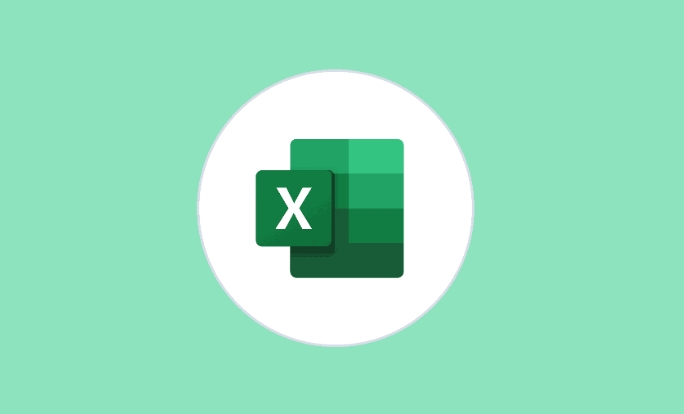
如果您需要将Excel中的小数形式的角度值转换为更易读的度分秒格式,可以使用公式和函数组合来实现这一转换。这种操作常见于地理坐标或天文计算中。
本文运行环境:Dell XPS 13,Windows 11
一、使用公式分解小数角度
通过数学运算将小数角度拆分为度、分、秒三个部分。整数部分即为“度”,小数部分乘以60得到“分”,剩余小数再乘以60得到“秒”。
1、假设原始小数角度位于单元格A1,在B1中输入以下公式提取“度”:
=INT(A1)
2、在C1中输入以下公式计算“分”:
=INT((A1-B1)*60)
3、在D1中输入以下公式计算“秒”:
=((A1-B1)*60-C1)*60
4、可选:将三部分合并为一个文本字符串,在E1中输入:
=B1&"° "&C1&"′ "&ROUND(D1,2)&"″"
二、单个公式直接转换
使用一个复合公式直接将小数角度转换为度分秒的文本格式,适用于希望一步完成转换的用户。
1、在目标单元格中输入以下公式(假设原数据在A1):
=INT(A1)&"° "&INT(MOD(A1,1)*60)&"′ "&ROUND(MOD(MOD(A1,1)*60,1)*60,2)&"″"
2、按回车后即可显示格式化结果,如“45° 30′ 15″”。
3、确保A1中的数值为十进制度格式,否则结果将不准确。
三、使用VBA自定义函数
对于频繁进行此类转换的用户,可通过编写VBA函数简化操作,实现一键转换。
1、按下 Alt + F11 打开VBA编辑器。
2、插入新模块,粘贴以下代码:
Function DegToDMS(deg As Double) As String
Dim d As Integer, m As Integer, s As Double
d = Int(deg)
m = Int((deg - d) * 60)
s = Round(((deg - d) * 60 - m) * 60, 2)
DegToDMS = d & "° " & m & "′ " & s & "″"
End Function
3、关闭编辑器返回Excel,在任意单元格输入 =DegToDMS(A1) 即可获得度分秒结果。
文中关于Excel,VBA,公式,度分秒,小数的知识介绍,希望对你的学习有所帮助!若是受益匪浅,那就动动鼠标收藏这篇《Excel小数转度分秒技巧分享》文章吧,也可关注golang学习网公众号了解相关技术文章。
-
501 收藏
-
501 收藏
-
501 收藏
-
501 收藏
-
501 收藏
-
467 收藏
-
315 收藏
-
171 收藏
-
210 收藏
-
457 收藏
-
482 收藏
-
220 收藏
-
149 收藏
-
297 收藏
-
177 收藏
-
488 收藏
-
253 收藏
-

- 前端进阶之JavaScript设计模式
- 设计模式是开发人员在软件开发过程中面临一般问题时的解决方案,代表了最佳的实践。本课程的主打内容包括JS常见设计模式以及具体应用场景,打造一站式知识长龙服务,适合有JS基础的同学学习。
- 立即学习 543次学习
-

- GO语言核心编程课程
- 本课程采用真实案例,全面具体可落地,从理论到实践,一步一步将GO核心编程技术、编程思想、底层实现融会贯通,使学习者贴近时代脉搏,做IT互联网时代的弄潮儿。
- 立即学习 516次学习
-

- 简单聊聊mysql8与网络通信
- 如有问题加微信:Le-studyg;在课程中,我们将首先介绍MySQL8的新特性,包括性能优化、安全增强、新数据类型等,帮助学生快速熟悉MySQL8的最新功能。接着,我们将深入解析MySQL的网络通信机制,包括协议、连接管理、数据传输等,让
- 立即学习 500次学习
-

- JavaScript正则表达式基础与实战
- 在任何一门编程语言中,正则表达式,都是一项重要的知识,它提供了高效的字符串匹配与捕获机制,可以极大的简化程序设计。
- 立即学习 487次学习
-

- 从零制作响应式网站—Grid布局
- 本系列教程将展示从零制作一个假想的网络科技公司官网,分为导航,轮播,关于我们,成功案例,服务流程,团队介绍,数据部分,公司动态,底部信息等内容区块。网站整体采用CSSGrid布局,支持响应式,有流畅过渡和展现动画。
- 立即学习 485次学习
